CAD绘制矩形倒角的方法
2019-05-28
12288
CAD绘制矩形倒角
浩辰CAD绘制矩形倒角圆角有我给大家讲讲,大家可以跟我一起学习一下,这样可以深入了解浩辰CAD绘制矩形倒角圆角的制作。
一、到圆角的基本操作
1、我们可以绘制任意的图形来进行下面的练习,但必须事先知道图形的尺寸,以便可以设置合理的圆角半径。绘制一个尺寸为200X150的矩形,如下图所示。
2、输入F,按空格键或回车(后面都简写为回车),执行圆角命令,输入R,回车,输入50作为圆角半径,如下图所示。
3、回车,在提示选择选择第一个和第二个对象时分别单击矩形的两条相邻的边,就可以创建出圆角来,如下图所示。
4、回车,重复命令,直接选择矩形的另外两条相邻边,创建一个新的圆角,如下图所示。
5、我们设置过圆角半径后,下次将默认使用此半径,无需重复设置,因此可以连续创建相同半径的圆角,直到需要设置其他半径为止。最终设置的圆角半径会跟图纸一起保存,也就是说我们下次打开这张图纸,还可以继续使用之前设置的圆角半径。
CAD中如何直接绘制矩形倒角圆角?对于这个问题,具体操作方法如下:
1、运行CAD编辑器,左侧工具栏点击【矩形】工具,打开RECTANGLE窗口。
2.进入矩形绘制界面后,点击【倒角】命令,或是根据命令行提示直接输入C回车。
3.接着,就可以绘制倒角了,如果没有距离等具体数值的设置,可以直接点击【使用预设设置】进行绘制。如果需要绘制标准矩形倒角,可以根据命令行提示,我们可以输入“所有矩形的第一个导角距离”,这里输入1,按回车键,接着要我们输入第二个倒角的距离,同样输入1,按回车键。
4.完成指定倒角距离后,就可以开始画矩形了。点击任意一处作为起点,然后拖动鼠标,这时我们可以看到有着整齐倒角的矩形出来了。
以上就是我给你们讲的浩辰浩辰CAD绘制矩形倒角圆角的方法,很多人不是很理解,就请你们按照文中提到的方法去做,一步一步的来,这样你就能熟练掌握了。
上一篇:CAD改变十字光标的技巧
下一篇:CAD打印比例更改的问题
相关文章推荐
CAD绘制矩形倒角技巧
2019-06-25
CAD绘制矩形倒角45度的方法
2019-05-24
CAD看图王网页版,在线览图轻松任性!
2024-07-12
CAD怎么快速打断圆或椭圆?CAD打断圆/椭圆方法步骤
2023-07-17
CAD怎么批量替换文字?试试建筑CAD查找替换命令!
2023-07-07
给排水CAD软件安装步骤之浩辰CAD给排水
2022-01-24
机械CAD安装步骤详解之浩辰CAD机械软件
2022-01-07
CAD软件安装步骤详解之浩辰CAD软件
2021-11-30
CAD建筑软件图文教程之房间的对象编辑
2020-08-26
CAD建筑软件中搜索房间如何支持跨墙门窗
2020-08-26
机械CAD零件图之有嘴有孔方案
2020-08-25
机械设计CAD图纸之牛奶厂图纸
2020-08-25